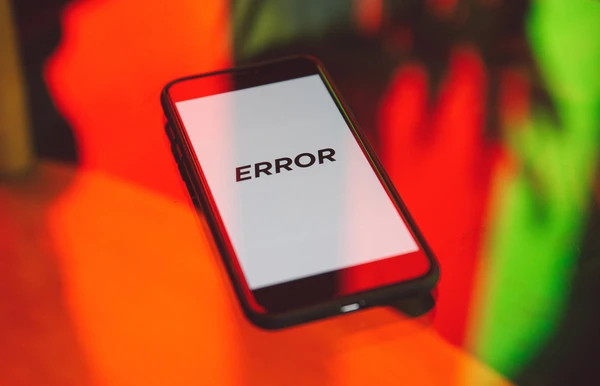Blogdzikry.com – Notifikasi sayangnya browser telah berhenti di Hp Android memang menjadi kendala yang umum terjadi. Nah, buat kamu yang mengalami kendala ini bisa coba beberapa tips dari kami untuk solusinya.
Kita pasti sudah tidak asing lagi dengan aplikasi browser yang sering kita gunakan untuk menjelajah internet. Banyak sekali aplikasi browser populer seperti Chrome, UC Browser, Opera Mini, Samsung browser dan masih banyak lagi.
Baca juga : Kelebihan dan Kekurangan ShopeePay
Bahkan Hp Android yang kita gunakan juga menyediakan aplikasi browser bawaan dan ada juga bawaan browser lain yaitu Chrome. Namun aplikasi browser di Hp Android juga tidak luput dari berbagai kendala.
Salah satu kendala yang sering terjadi di smartphone android yaitu browser telah berhenti dan aplikasi force close sendiri.
Biasanya ada notifikasi “sayangnya browser telah berhenti” dan aplikasi tutup secara paksa membuat pengguna mental ketika menggunakan aplikasi browser ini.
Cara Mengatasi Sayangnya Browser Telah Berhenti di Android
Berikut ini beberapa cara yang bisa kamu coba jika mengalami kendala sayangnya browsee telah berhenti. Di antaranya yaitu:
1. Perbarui Versi
Jika kamu sedang asyik menggunakan browser tiba-tiba terpental dengan notifikasi sayangnya browser telah berhenti. Maka kamu bisa coba perbarui versi browser melalui Play Store langsung.
Karena penyebab kendala ini bisa terjadi karena error aplikasi dan memperbarui versi aplikasi browser juga efektif untuk mengatasi kendala browser yang berhenti sendiri.
2. Hapus Data Riwayat Pencarian
Cara mengatasi browser tiba-tiba berhenti berikutnya yaitu dengan hapus data riwayat pencarian browser. Karena setiap kamu mencari sesuatu dengan menggunakan browser, Maka akan tercatat di riwayat pencarian.
Baca juga : Cara Mengatasi Smartfren Tidak Bisa Cek Pulsa
Semakin lama kamu menggunakan browser maka semakin banyak riwayat pencarian yang disimpan. Hal ini tentunya membuat berat aplikasi dan file data akan semakin besar. Kamu juga akan merasakan browser yang berat dan bisa menyebabkan error suatu saat.
Untuk mengatasinya kamu bisa hapus data riwayat pencarian. Untuk langkah-langkah hapus data riwayat pencarian browser sebagai berikut dengan contoh browser Chrome :
- Langkah pertama buka aplikasi Google Chrome.
- Kemudian klik titik tiga di pojok kanan atas.
- Jika sudah kemudian pilih opsi histori.
- Selanjutnya akan terlihat riwayat pencarian browser kamu selama ini.
- Pilih opsi hapus data penjelahan.
- Selesai.
3. Hapus Data
Langkah berikutnya yang bisa kamu coba ketika aplikasi browser mengalami kendala sayangnya telah berhenti secara terus menerus yaitu dengan hapus data aplikasi. Karena kemungkinan penyebab sayangnya browser telah berhenti dikarenakan aplikasi error.
Ketika aplikasi browser error cara efektif untuk melakukannya yaitu dengan menghapus data aplikasi. Langkah-langkah untuk hapus data aplikasi browser sebagai berikut :
- Langkah pertama buka setelan.
- Kemudian pilih opsi manajemen aplikasi.
- Cari dan buka aplikasi browser.
- Pilih menu penyimpanan.
- Tab opsi hapus data.
- Selesai.
4. Install Ulang Aplikasi Browser
Jika langkah-langkah di atas belum efektif untuk mengatasi kendala sayangnya browser telah berhenti. Maka kamu bisa coba install ulang aplikasi browser. Cara ini biasa efektif untuk kendala seperti ini.
Sebelum mencopot usahakan sudah melakukan hapus cache dan hapus data pada aplikasi browser yang mengalami kendala.
5. Ganti Browser
Cara mengatasi sayangnya browser telah berhenti berikutnya yaitu dengan mengganti browser. Karena kendala ini bisa jadi karena aplikasi browser yang dipasang tidak kompatibel dengan perangkat yang kamu gunakan.
Baca juga : Cara Memperkuat Sinyal HP Xiaomi
Langkah terbaik sebagai solusi hal ini yaitu coba aplikasi browser lain. Banyak aplikasi browser lain yang cukup bagus seperti Mozilla firefox, Opera Mini, UC Browser dan masih banyak lagi.
6. Restart Perangkat
Kendala sayangnya browser telah berhenti terus bisa dikarenakan perangkat yang mengalami error. Apalagi hal ini tidak hanya terjadi pada aplikasi browser saja yang kamu gunakan dan aplikasi lain juga mengalami hal yang sama.
Cara terbaik untuk kendala ini yaitu dengan restart perangkat agar sistem smartphone bisa refresh kembali dan tidak mengalami error. Sehingga aplikasi browser yang kamu gunakan bisa berjalan normal kembali seperti biasanya.
7. Perbarui Sistem Perangkat
Sistem android yang jarang diperbarui memang bisa menjadi salah satu penyebab mengapa aplikasi tiba tiba force close, termasuk browser yang Anda gunakan.
Sehingga kamu perlu mengecek kembali apakah sistem Android yang kamu gunakan sudah terbaru atau belum.
Caranya cukup mudah, buka pengaturan di Android kamu lalu buka bagian pembaruan sistem. Silahkan klik cek pembaruan, jika muncul versi terbaru kamu bisa langsung memperbaruinya dengan mengunduh melalui jaringan wifi.
Proses pembaruan ini biasanya memakan waktu sekian 30 menitan tergantung perangkat yang kamu gunakan. Semakin lama versinya tentu bisa memakan waktu lebih lama, bisa 1-3 jam an.
Penutup
Demikian beberapa tutorial singkat mengenai cara mengatasi kendala sayangnya browser telah berhenti yang bisa kamu coba ketika mengalami kendala ini.
Baca juga : Cara Mengatasi Hp Xiaomi Mati Hidup Sendiri
Memang banyak sekali penyebab untuk kendala ini dan beberapa cara di atas merupakan cara efektif sebagai opsi solusi. Sekian dari blogdzikry.com dan semoga informasi di atas dapat membantu.